- 系统
- 教程
- 软件
- 安卓
时间:2018-02-22 来源:u小马 访问:次
为了更加方便快捷地查看文件夹,一些win10系统用户就想要在电脑中统一文件夹显示视图。怎样设置才可统一全部文件夹的视图呢?下面小编给大家介绍win10系统统一文件夹显示视图的方法。
访问:
1、先打开我的电脑,随便进入一个目录或文件夹,此时的视图是列表视图。
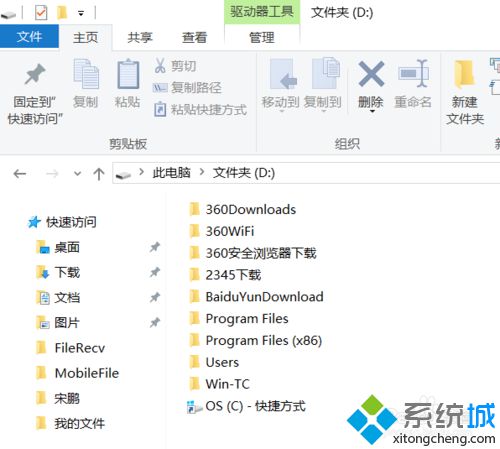
2、列表视图,看上去就不方便,那么把它设置成中等图标,而且是全部都设置成中图标。 查看选项卡——中图标。
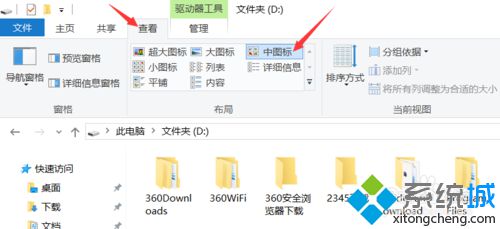
3、到此步为止,也只是设置了当前这个路径下的文件夹的视图,并没有设置全部文件夹的视图,那么接下来要做的就是:#f#
4、单击选项按钮,打开文件夹选项对话框。
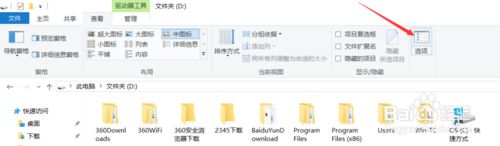
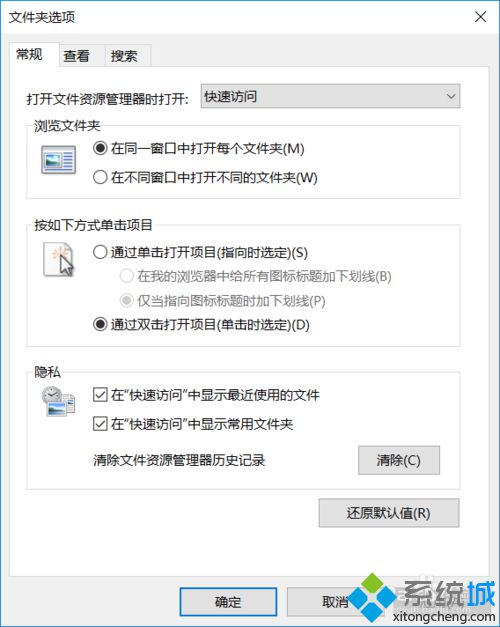
5、在查看选项卡下单击应用到文件夹。这时,完成了。当你去打开任何一个文件夹,它的视图都是中图标。
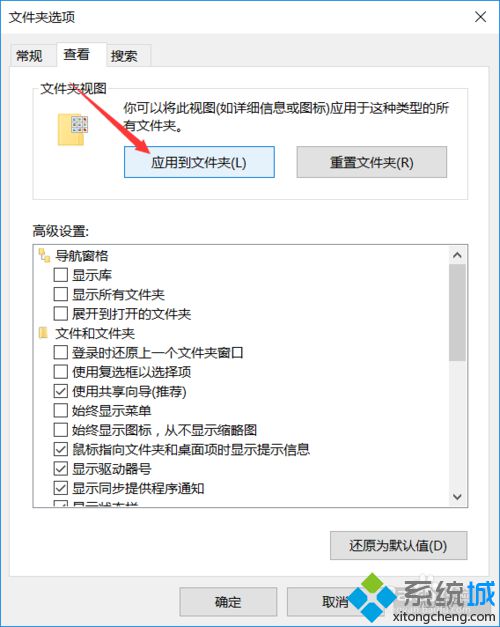
以上就是win10系统统一文件夹显示视图的方法介绍了。不懂得如何操作的用户,不妨一起动手尝试一下!
win10纯净版:
http://www.win10com.com/win10chunjingban/
win10官网原版ISO镜像!
http://www.win10com.com/win10gho/204.html





